Siz kompyuteringizning ekranida ko'rsatilgan har qanday tasvir yoki ma'lumotlarni chop etishingiz mumkin. Buni oson va sodda qiling, chunki Windows operatsion tizimiga ega bo'lgan barcha shaxsiy kompyuterlar mashg'ulotlarga ketmoqda.
Agar siz Internetda to'lovni amalga oshirsangiz, masalan, Sberbankda va to'lovni olishni taklif qilmoqchi bo'lsangiz, keyin:- sberbank sahifasiga onlayn tarzda keling;
- \u003cShaxsiy menyu\u003e belgisi o'ng tomonda ta'kidlangan, uni bosing;
- kompyuter mukammal onlayn operatsiyalar ro'yxati, sizni qidirib toping va ushbu operatsiyani amalga oshiring;
- \u003cChop etish\u003e belgisini ko'rmaguningizcha Burunga o'ting;
- \u003cChop etish\u003e tugmachasini bosing va sizning kvitansiyangiz tayyor.
Ammo masofadan ortiq xizmatlarga ixtisoslashgan barcha onlayn xizmatlar bunday chop etish buyrug'iga ega emas. Agar siz kvitansiya shaklida to'lovni tasdiqlashingiz kerak bo'lsa, siz shunchaki ekran rasmidagi suratni olishingiz va keyin printerga rasmni chop etishingiz mumkin. Agar sizda Windows operatsion tizimi bo'lsa, ushbu harakatlar qo'shimcha dasturlarni talab qilmaydi. Qanday ketma-ket bo'lishidan qat'iy nazar. Shunday qilib, kompyuterga kvitansiyani chop etish uchun siz:
- pRN skrinni bosish orqali kompyuter ekranidagi rasmni rasmga oling (ekranni bosib chiqarish) klaviatura;
- saqlash, masalan, Diskda D diskida (dialog oynasi paydo bo'ladi, agar sizning kompyuteringizda skrinshotlarni yaratish dasturi bo'lsa).
- Keyingi buyruqlarni tanlash kengaytma paydo bo'ladi: boshlang\u003e Barcha dasturlar\u003e Standart\u003e bo'yoq;
- Sichqonchaning o'ng tugmachasini ikki marta bosing.



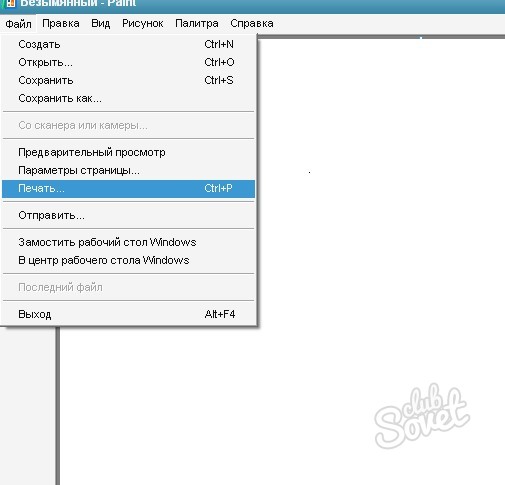

Endi siz allaqachon kompyuterda dasturlari va buyruqlar kamida foydalanib qabul yoki boshqa muhim hujjatni chop qanday bilaman.


































